[フルガイド]どのようにiPhoneの写真にジオタグを作成し、GPS情報を追加する
最も高価なものを使用しています地球上の高度なガジェットは、どこに行ってもその強力なカメラでたくさんの写真を撮るのはとても自然です。しかし、ある日あなたが自分の写真を見ながらあなたが訪問した場所を見ながらあなたの図書館を振り返っているとき、あなたがちょうどそれが撮られた場所をちょうど覚えているかどうか確かめます。これがあなたの写真にジオタグを付けることについて考えるべき時です。写真にジオタグを付けると、撮影した写真の正確な場所を特定できます。また、場所の地図とお気に入りの写真のリストも表示されます。あなたがする方法についてもっと知りたいのなら ジオタグの写真この詳細ガイドを読んでください。
パート1:ジオタグとは何ですか?
内部に位置データを保存する賢い方法あなたの写真はジオタグ付きです。メタデータは実際には写真のEXIFデータ内の場所の緯度と経度を格納します。ジオタグ付けは、あらゆる種類のメディアファイルに適用できますが、写真で最も一般的に使用されています。緯度と経度は別として、詳細には方位、高度、距離、さらには場所の名前などが含まれます。また、iPhoneで位置情報サービスを有効にすると、ジオタグ機能は自動的に有効になります。ジオタグは、Flickr、Instagramなどのソーシャルメディアプラットフォームを介して写真を整理して適切に表示するための優れた方法です。写真にはその場所に関してタグを付けることができるので、写真のタイトルがなくても非常に簡単に見つけることができます。 tはそもそも場所を表しています!これは今日のソーシャルメディアの大きなトレンドであり、新進の写真家がその必要性の高い露出を手に入れるために、そして最も重要なことに無料で手に入れることが本当にできるのです。写真にジオタグを付けるには、基本的に3つの方法があります。
- 自動ジオタグ
- 手動ジオタグ
- ハイブリッドジオタグ
そしてこのすべてがこの記事でカバーされます。
パート2:iPhoneで写真にジオタグを付ける方法
それで、ジオタギングが何であるかを知った今、あなたはあなたのiPhoneで撮影したかどうかにかかわらず、写真にジオタグを付けるにはいくつかの方法があることも知っておくべきです。主に、iPhoneには設定から電源が入るのを待っているその機能がすでに含まれていますが、GPSなしで写真を撮った場合は、それをあなたのMacに転送し、その上でPhotos Appを使うことで位置データを追加することもできます。特定の写真。これを行う方法は次のとおりです。
方法1:iPhone位置情報サービスを使用する
休暇の写真にジオタグを付けたい場合は、オンラインで投稿するには、iPhoneで位置情報サービスを有効にする必要があります。簡単にするために、誰かがあなたの写真をオンラインで開くと、彼らはその写真が撮影された場所の名前とその緯度と経度の座標にもアクセスできるようになります。写真にジオタグを付ける方法は次のとおりです。
1. iPhoneを開き、[設定]に移動します。
2.設定アプリが見つからない場合は、Spotlight検索バーに移動して「設定」と入力します。
今、設定で「プライバシー」をタップします。
4. [プライバシー]の中にある[位置情報サービス]をクリックすると、位置情報サービスを管理できるメニューが表示されます。
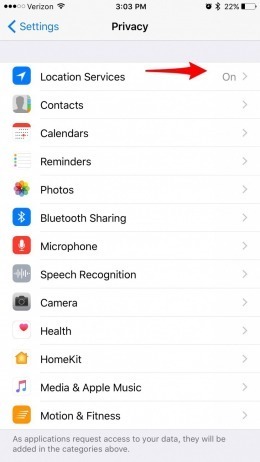
あなたは位置情報サービスをアクティブにする必要があります。アプリのリストが画面に表示されます。
6.アプリリストをタップしてカメラに移動し、最後に「アプリの使用中」を選択します。
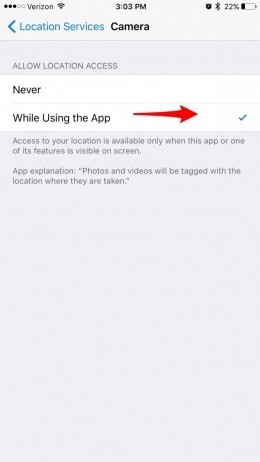
位置情報サービスを有効にすることは非常に簡単です。これは自動ジオタグ付けです。また、場所からそれをオフにすることができます
方法2:Macで写真アプリを使う
最近では、多くのユーザーがジオタグのファンですが、写真に自動的にジオタグを付けられないカメラもあります。あなたがMac上のPhotos Appを使うことによって手動でそれをすることができることを心配しないでください。 PhotosアプリはMacに内蔵されており、驚くことに手動で写真にジオタグを付けることができます。
実際、iPhoneで写真を撮ったとき写真は自動的に位置の詳細がタグ付けされますが、それらは非常に正確です。あなたがGeotag写真アプリにしたいのであれば、その後、次の操作を行います。
1.まず最初に、ジオタグを付けたい写真をあなたのMacに転送する必要があります。
2.今、あなたのMac上でPhotos Appを実行してください。
3.次にCommand + Iを押して写真のメタデータを確認します。
4.画面の左側にメタデータ用のパネルが開きます。
5.写真のたてがみ、サイズ、日付、場所、その他の詳細が含まれます。
6.必要に応じて詳細を追加することもできます。
7. GPSが無効になっているカメラでその写真を撮影した場合は、位置データは利用できませんが、パネル下部の[位置の割り当て]をクリックして手動で追加できます。

8.場所の名前を入力するだけで、関連する場所の名前を含むドロップダウンメニューが開きます。正しいものを選択してEnterをタップしてください。
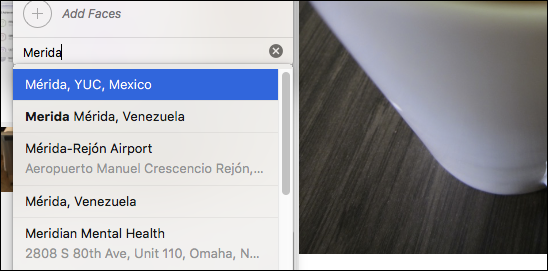
残念ながら、この偉業はOSでのみ利用可能ですX.もしあなたがiOS上でそれをしたいのなら、あなたはメタデータを編集することができず、また位置データを追加することも不可能になるでしょう。これは手動のジオタグ付けです!
方法3:Aperture 3.5を使う
あなたはGPSなしでカメラを持っているなら、あなたはすることができますAperture 3.5を使って、スナップ写真に位置データを簡単に追加できます。写真がGPS無効デバイスでクリックされた場合でも、写真にジオタグを付ける機能を持つ写真編集および写真管理ソフトウェアです。 Aperture 3.5を使って位置データを追加する方法は3つあります。最初の2つの方法では、Aperture Placesという機能を使います。そして最後のものはiPhoneを使って撮影した写真のデータを使います。
Places機能を使用する方法についてのみ説明します。これは非常に簡単で効果的な方法です。これがAperture 3.5を使用してジオタグを作成する方法です。
1.ソフトウェアをダウンロードしてインストールします。
2.まず、ジオタグを付けたい写真を選択します。
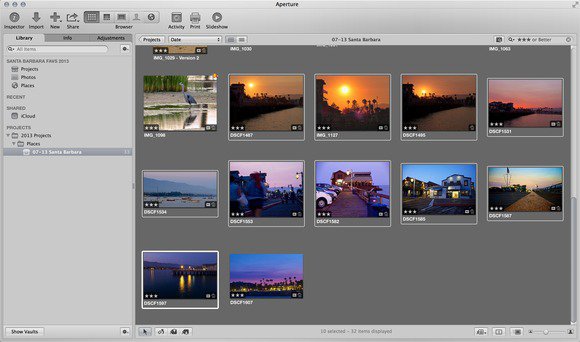
3.「場所」アイコンを探してクリックします。地図が表示されます。

4.地図を拡大して正確な位置を確認します。
5.地図上の正確な場所に写真をドラッグアンドドロップするだけです。
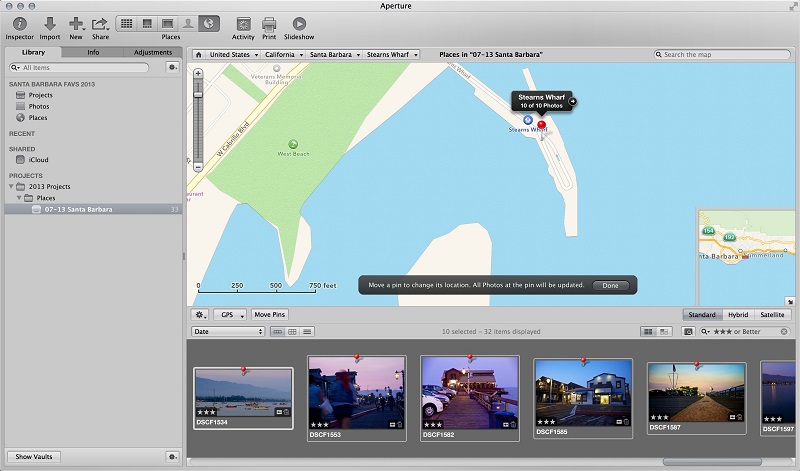
写真はその特定のものとジオタグが付けられますロケーション。各画像の座標を確認して作業を確認できます。 Aperture 3.5は、スナップした写真にジオタグを付ける機能を備えた優れたサードパーティ製アプリです。このアプリでiPhoneの写真にジオタグを付けることもできます。これはハイブリッドジオタグです。
結論
考えはとても単純です、あなたはあなたに示すことを望みますオンラインで投稿したときの素晴らしい写真の場所。しかし、ほとんどのユーザーはそれを行う方法を知らないか、GPSを無効にしたデジタルカメラを使用しているため、手動で位置データを追加する方法を知りません。この記事では、そのタスクを達成するための3つの効率的な方法について説明します。今、あなたがしたい場合 ジオタグ付き写真の転送と保存 そして他の絵とは違ってあなたはできるhttps://www.tenorshare.com/products/icarefone.htmlで他の機器にそれらを常にエクスポートしてください。ワンクリックでiPhoneからPCに写真を転送できるデータ転送プログラムです。 MacとWindowsの両方で利用可能な、この恒星ソフトウェアは、ほとんど何でも転送することができます。メインインターフェースからワンクリックでPCに写真をエクスポートする機能をクリックすると、すべての写真が元のフォルダにエクスポートされます。詳細は次のとおりです。
1. Tenorshare iCareFoneをダウンロードしてインストールします
2.プログラムを起動し、iPhone X / 8/7/6/5をPCに接続します。
今、ソフトウェアがあなたのiPhoneを検出した後、メインインターフェイスから「PCへのワンクリックエクスポート写真」オプションをタップします。
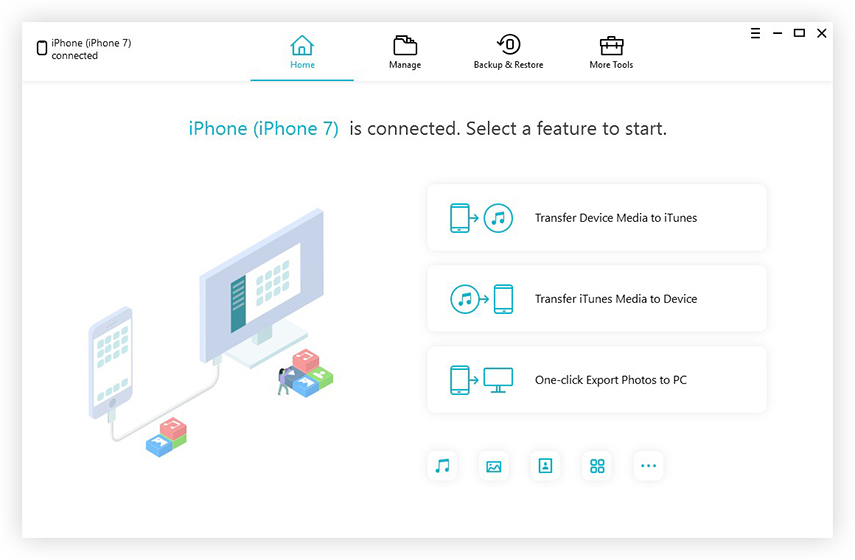
4.エクスポート処理が始まります。

5.エクスポート処理が終了したら、[フォルダを開く]オプションをタップして、転送された写真をすべてPlacesフォルダに入れます。

そしてそれがその方法です。あらゆる種類の写真/データ転送に強くお勧めします。









